好久没有更新博客了,说来也是惭愧没有养成记录经验的习惯。
有很多技术开发同学都想拥有自己的服务器用来搭建个人网站,或者展示作品,但是怕租上不会配置或者嫌配置繁琐难下决定。
废话不多说直接进入正题,前两天帮朋友配置一台阿里云的轻量应用服务器(注意不是云服务器ECS但是大同小异)。
- 服务器规格
我配置的是1GB内存1核 20GB SSD系统盘 一年(最低配置算下来打折400多),一般个人建站或者拿来自己练手这个配置足够用了,如果公司用可以选择配置更高的。
1.地域选择 推荐大家选择 华东1(杭州) 一般这个地域的服务器都很抢手,也不知道我朋友是怎么抢上的。
2.选择应用镜像 这里选择的是WordPress这个相对应用面广,不过还是看个人需求。详细的介绍大家可以点击不同镜像下面都会有。
3.选择系统镜像 这里选择的是CentOS 是一个基于Red Hat Linux 提供的可自由使用源代码的企业级Linux发行版本, 也就是大家熟知的红帽。前三款都是基于Linux操作系统,有人就会问了后面不是有Windows镜像咋不选,个人比较喜欢命令提示行那种风格界面,毕竟开发人员经常用可视化图形界面对个人提高帮助不是很大(个人想法,不喜勿喷),当然最主要的Windows镜像需要至少40GB SSD磁盘,价钱瞬间贵了不少....

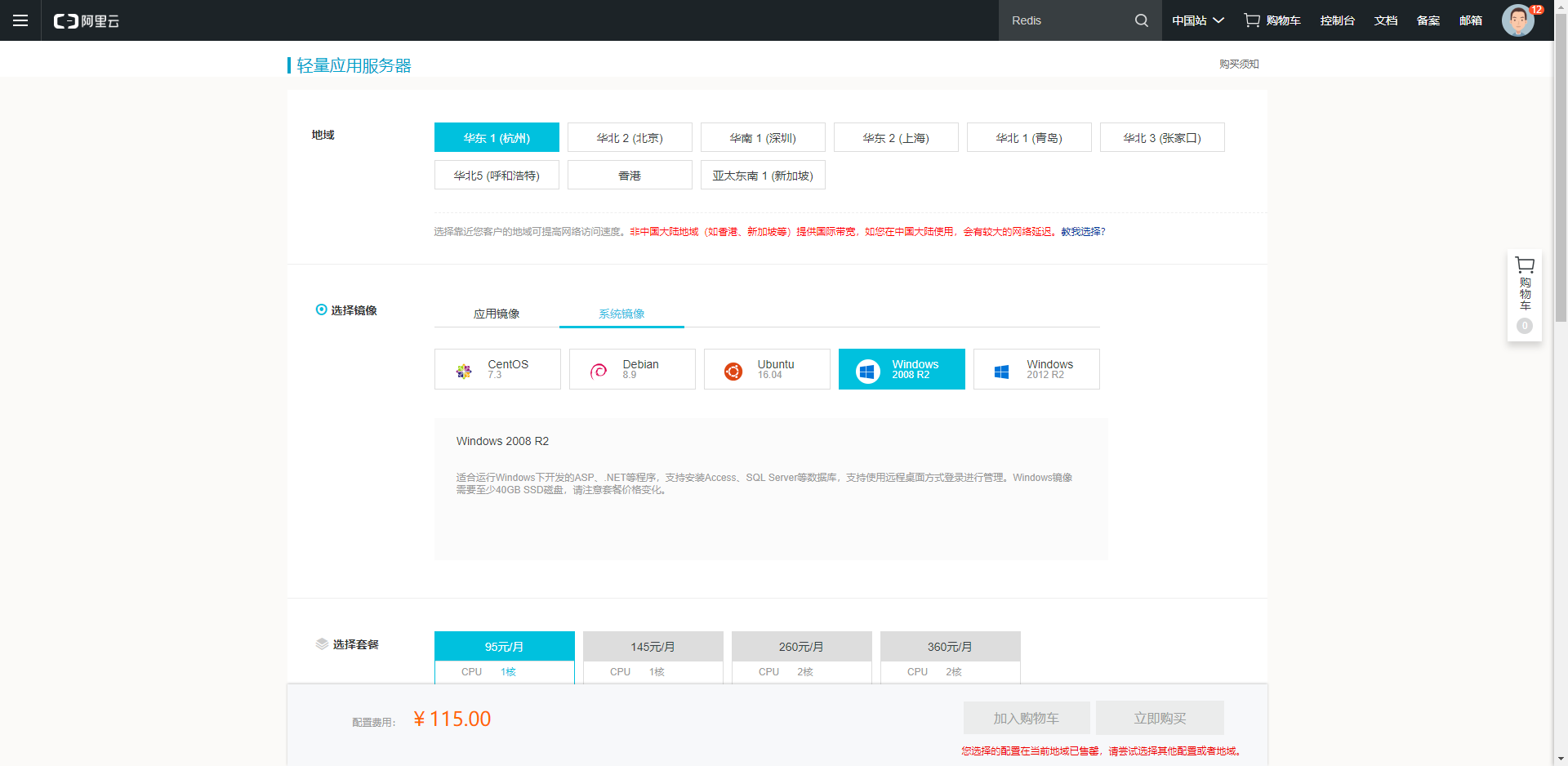
都选好之后购买就完事了,完成以上步骤你就已经拥有属于自己的服务器了,接下来就是怎么配置。
2.服务器配置
购买之后的环境都帮你搭配好的,剩下的就是自己配置数据库和PHP、HTML等文件上传了,虽然很方便,但是在部署的过程中还是有许多坑,虽然一步步去排坑也不难,我整理了一下希望可以帮助到大家少踩坑(打码部分为个人信息、ip等)。
1.购买之后会有赠送一个个人博客,可以在上面发表文章访客也可以留言等一些功能,下面跟大家说一下怎么进入个人博客,不需要的可以滤过这个部分(毕竟大佬们都是自己建站)
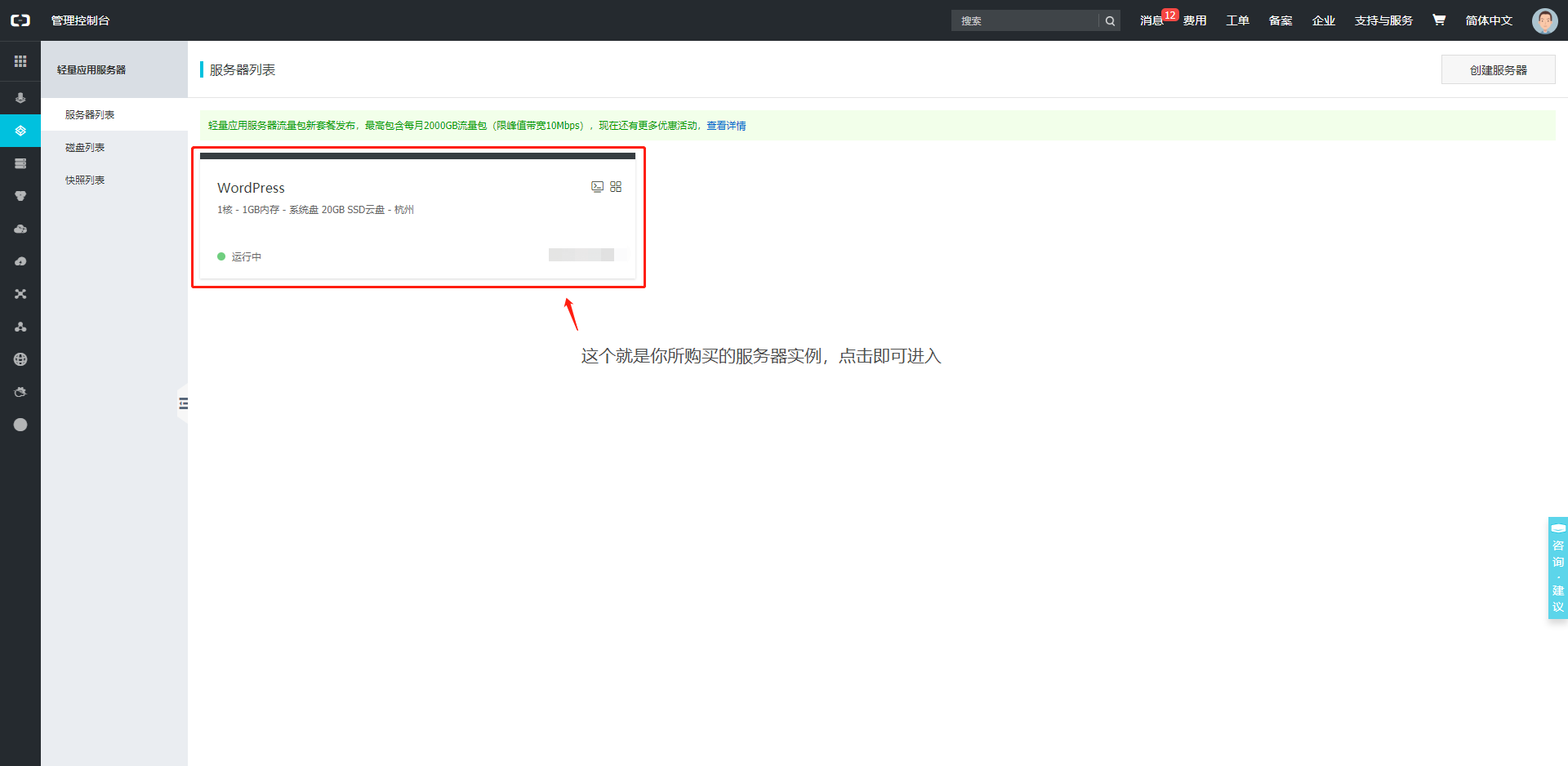

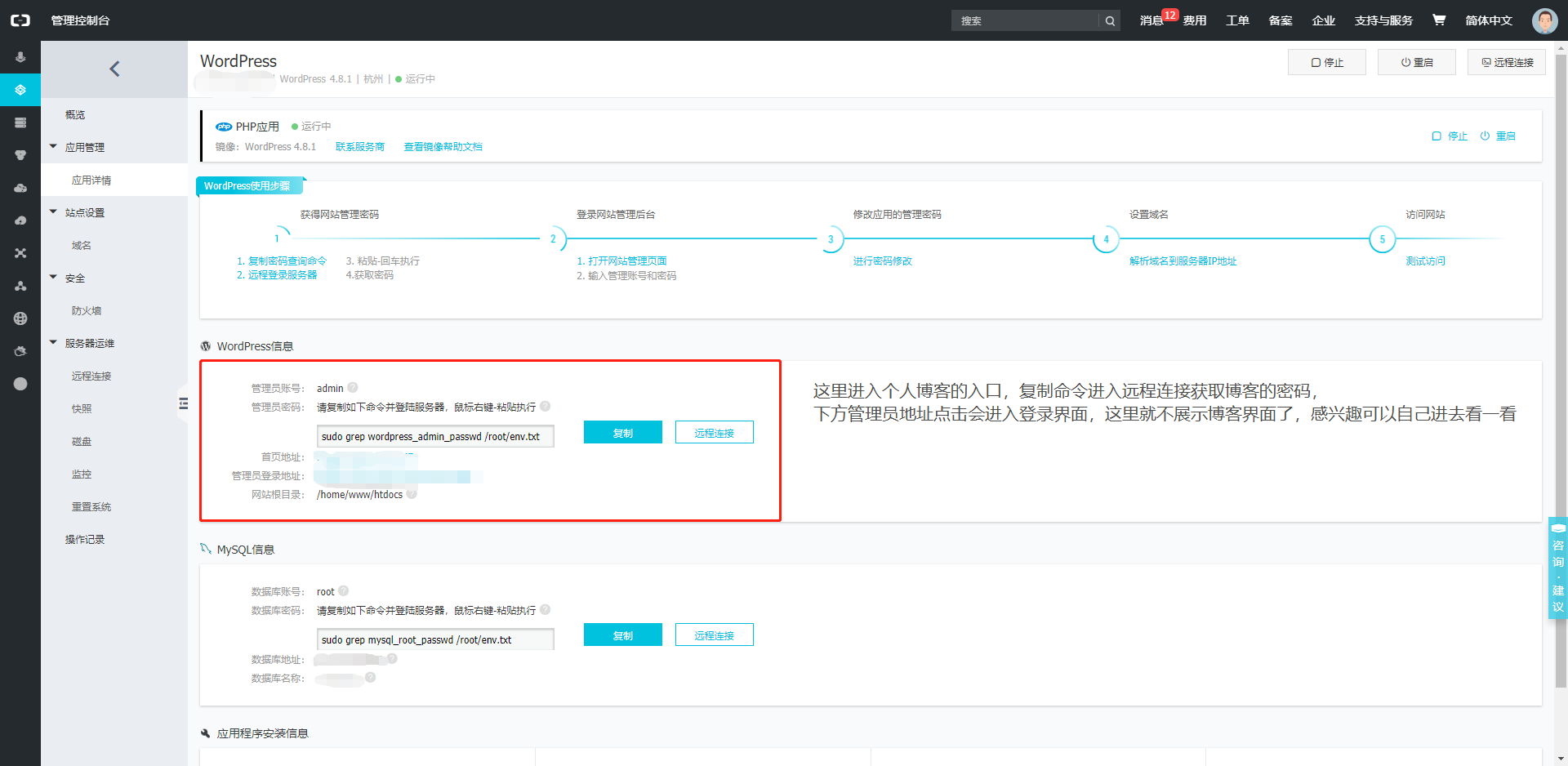
2.重要的来了,既然买服务器就是要有自己的空间上传文件,那么问题来了怎么上传需要什么软件来辅助,下面我给大家介绍一下
- 首先设置服务器密码,这是链接云服务的唯一密码(牢记密码改很麻烦)
- 下载FTP服务器软件,推荐使用WinSCP(官方文档也是以WinSCP为例介绍的) https://winscp.net/eng/docs/lang:chs (WinSCP官网)
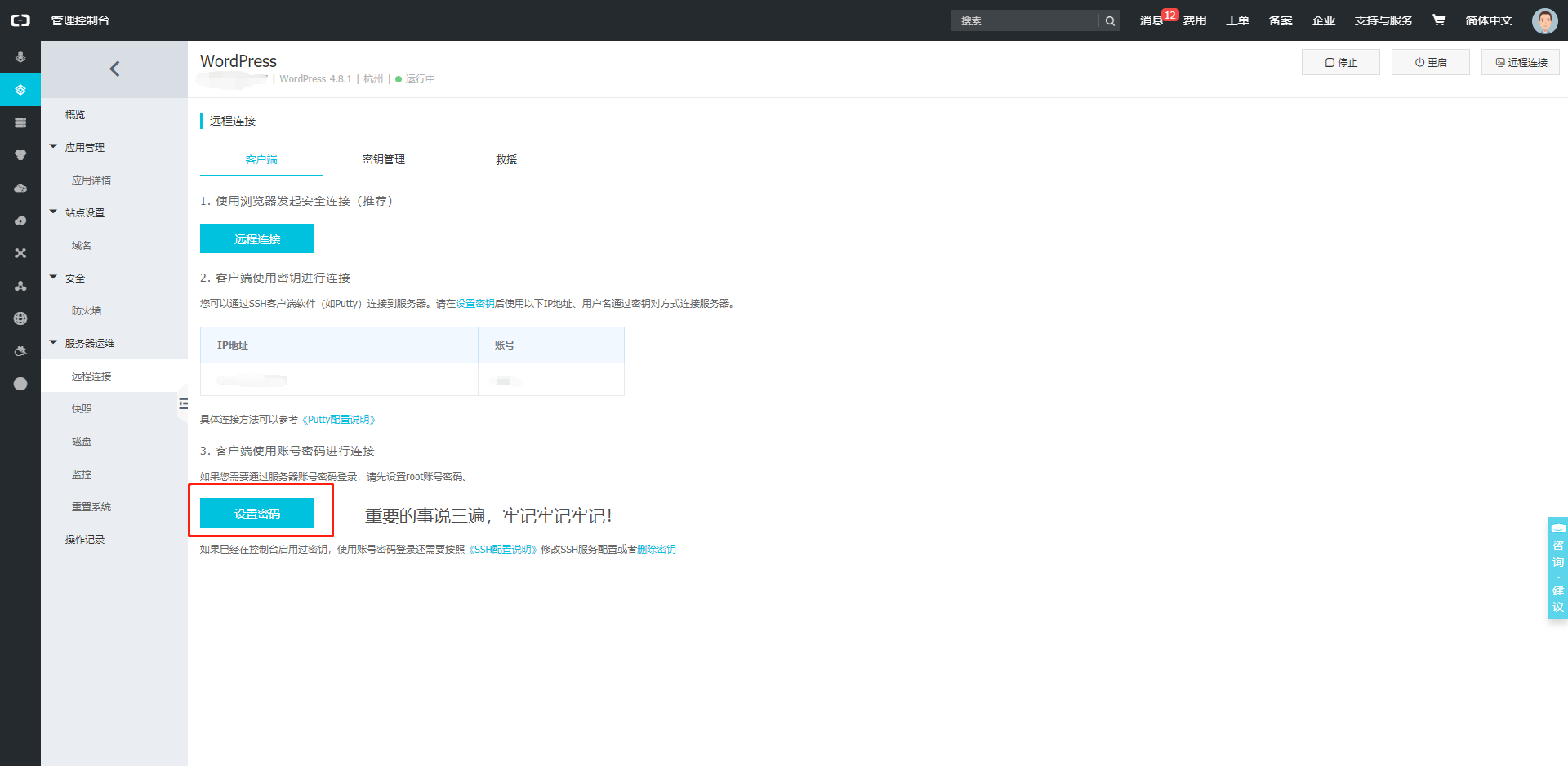
WinSCP设置
- 文件协议: SCP
- 主机名: 服务器公网IP
- 端口号: 22
- 用户名
- 密码
设置完成后登陆,都填写正确会进入到服务器里面文件目录 上传文件放置目录 /home/www/htdocs
右侧为本地目录 左侧为服务器目录 (选中本地文件右击上传即可)需要注意的一点 访问已上传的文件时候域名后面/直接加文件名字即可,不需要加/home/www/htdocs
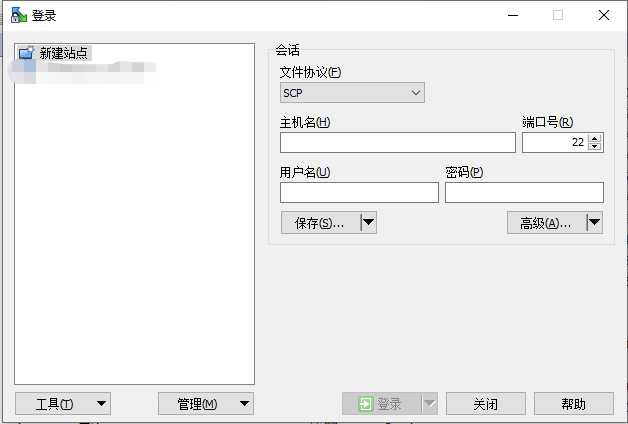
3.文件能上传了,也能通过域名访问了,总感觉还少点什么。当然我们的数据库还没有登场,当时配置这个数据库头发掉了好几根....
首先在应用详情里面 下方有MySQL信息 获取密码方法和个人博客一样,如果你以为这样就可以连接数据库了,那么恭喜你成功入坑了,当时爬了一天才出坑。因为轻量应用服务器的数据库本身是没有的,自建数据库没错你没听错就是手动搭建,没有现成的可以使用!!!
- 先到轻量应用服务器左侧导航找到防火墙 里面添加规则把MYSQL规则和端口添加
- 在左侧管理控制台有产品与服务里面搜索 数据管理DMS
- 进入数据管理DMS 左侧导航 点击自建库(ESC、公网) 开始创建你的数据库(登录数据管理产品(DMS)的控制台,会提示需要授权,按提示说明授权即可。)
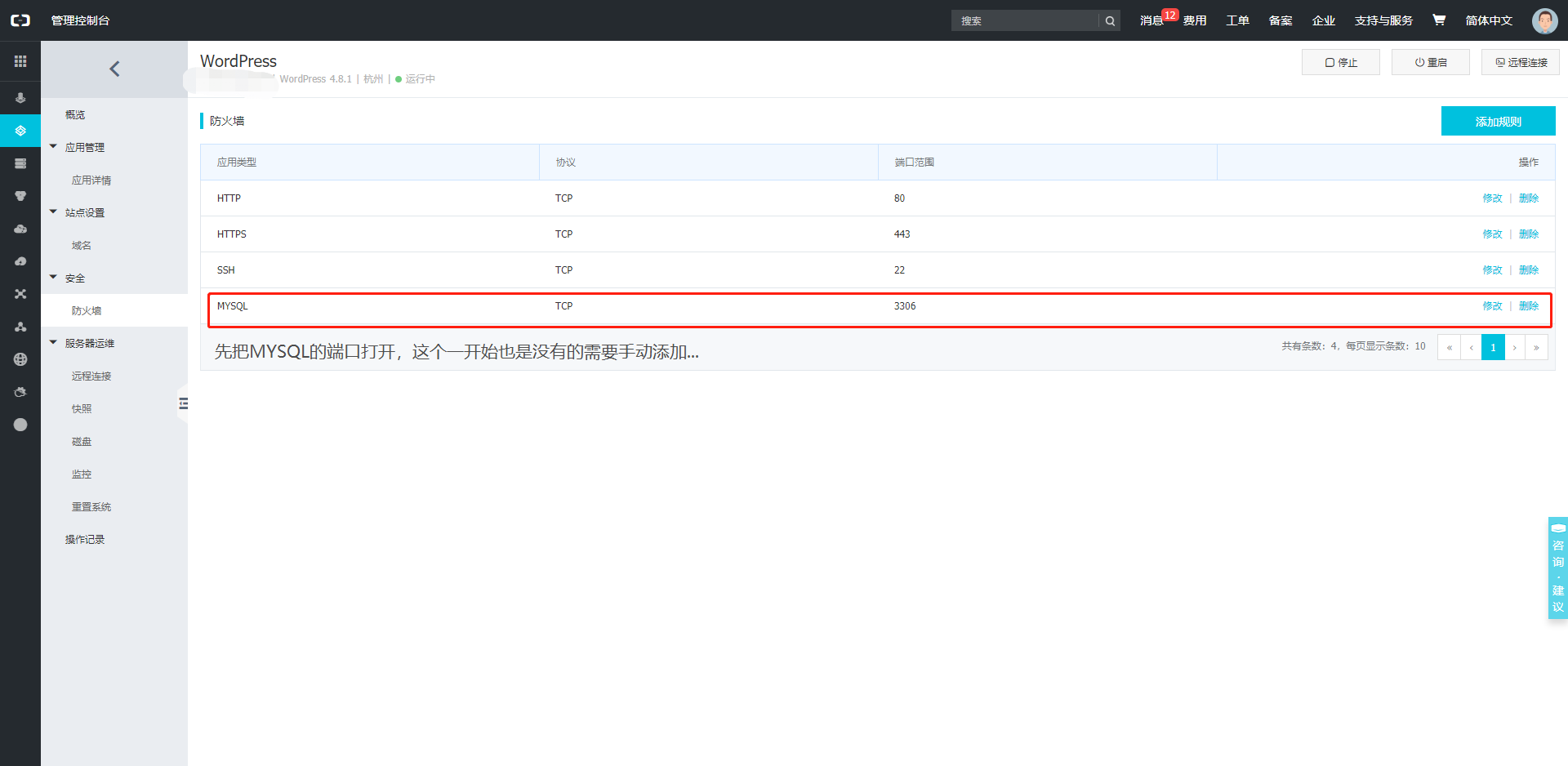
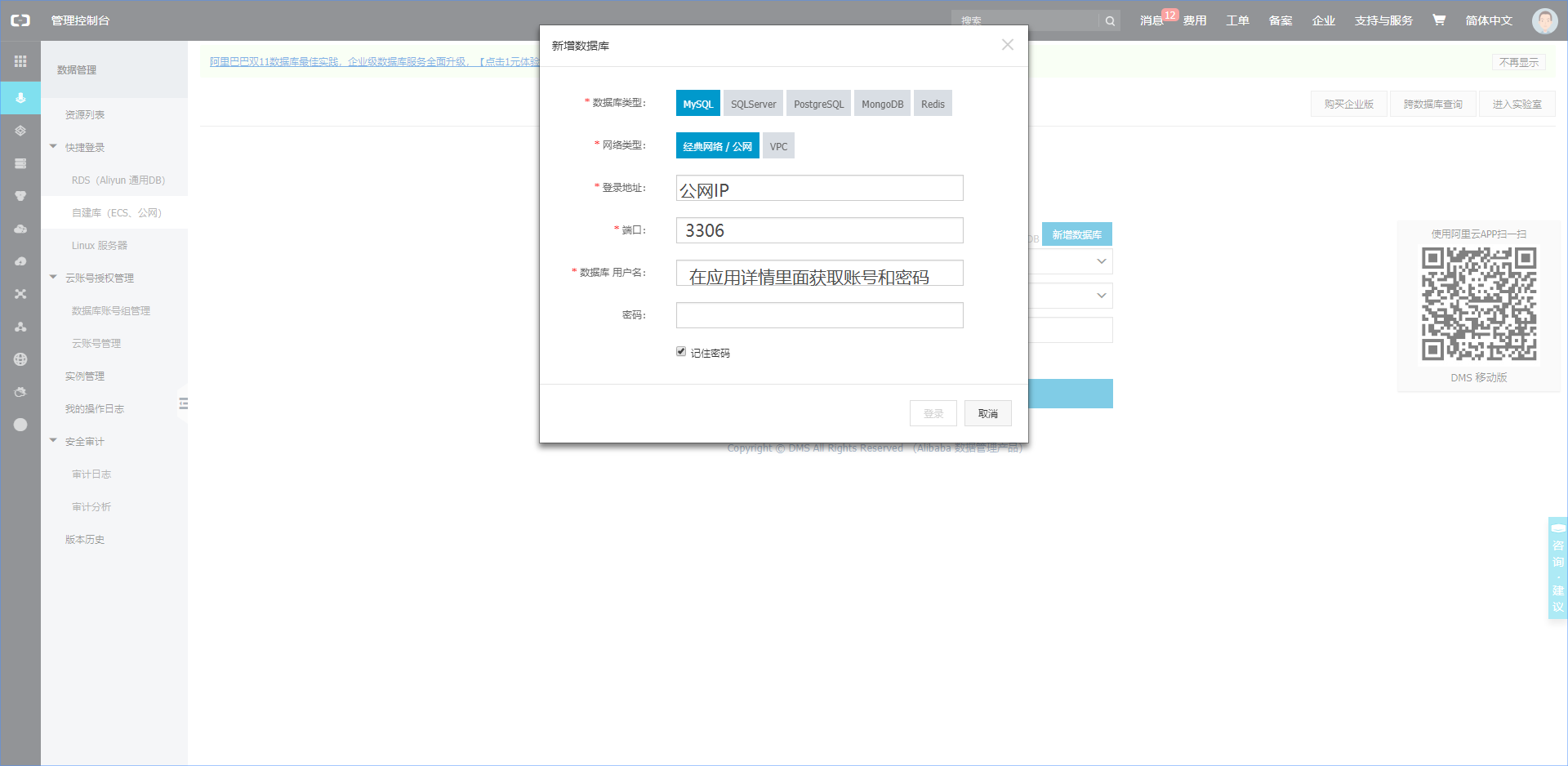
点击登录时会提示错误null, message from server :"HOST IP地址"is not allowed to connect to this MySQL server(消息从服务器:“主机IP地址”是不允许连接到MySQL服务器,是mysql未开启mysql远程访问权限导致。)这里就不截图了,因为建好了就没有报错提示了
现在登录轻量应用服务器的控制台,点击对应服务器的MySQL远程连接功能,使用命令行方式通过MySQL的账号密码连接到MySQL当中,输入sudo /usr/local/mysql/bin/mysql -uroot -p密码
会弹出你的数据库服务的基本信息 ,现在要输入的代码就是连接云数据库的关键,因为我们要在本地连接那么就是只要知道密码和公网ip就能连接数据库
GRANT ALL PRIVILEGES ON *.* TO 'root'@'%' IDENTIFIED BY 'youpassword' WITH GRANT OPTION;
上面命令中%代表的你想root使用mypassword从任何主机连接到mysql服务器的话,如果指定ip把%替换即可
别忘记最后的FLUSH PRIVILEGES; 刷新先前的修改。
现在我们重新回到自建数据库界面按照刚才的提示重新输入所填信息,点击登录你就可以进入到你所搭建的数据库,也可以进行数据库相应的操作了,在外层列表也可以看到你所建的数据库运行实例!


再本地连接自建数据库我推荐大家用 Navicat 特别便捷,连接端口和ip跟在服务器上一致
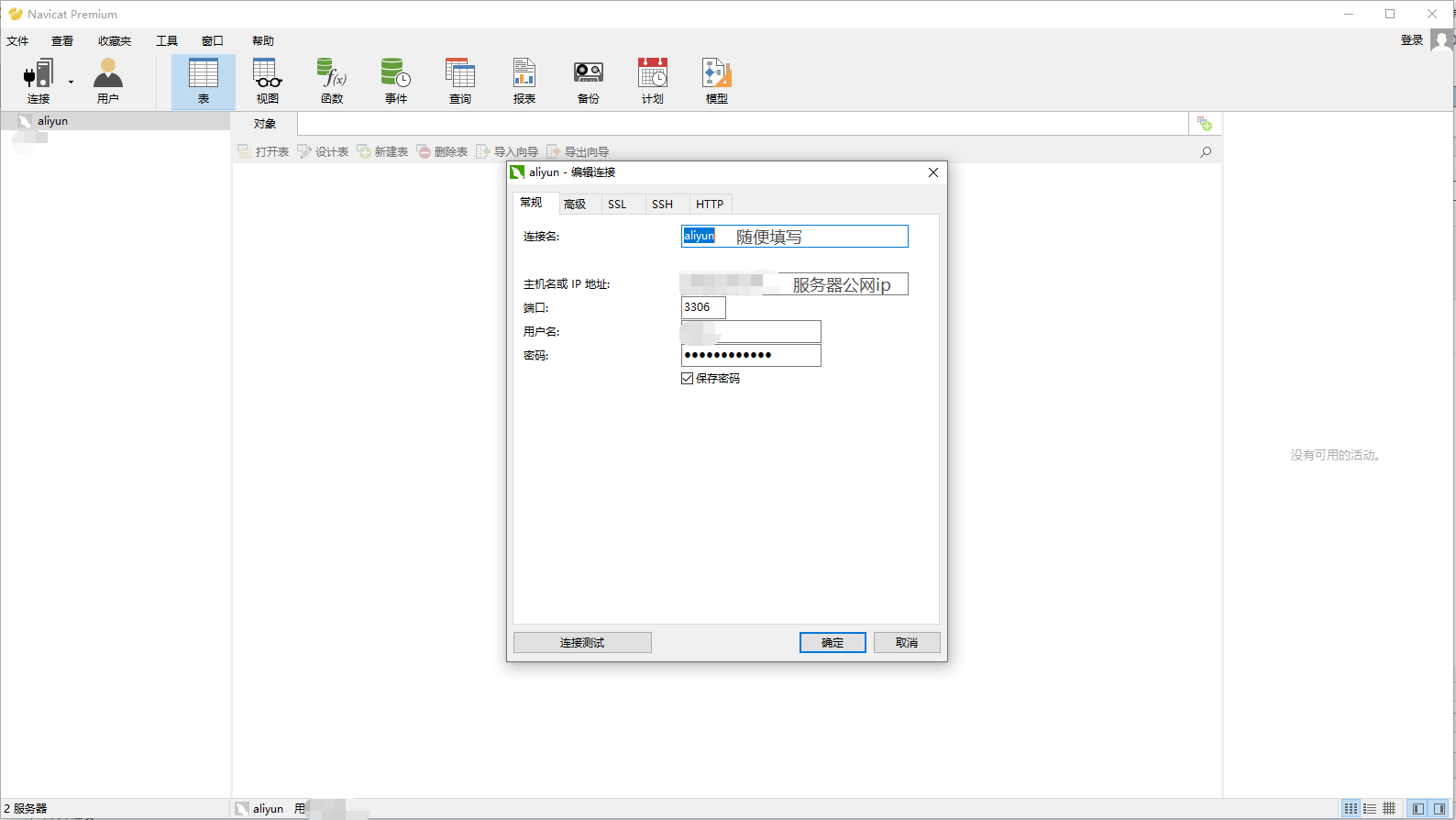
到此轻量应用服务器算是基本配置完成了,可以开始建站等操作。
配置这个服务器最大的感触就是多看文档,要有耐心不要浮躁,很多东西文档都有介绍只要耐住性子慢慢都会找到答案。
希望这篇文章能对大家配置服务器有所帮助,大家的关注是对我最大的支持,有问题欢迎留言我都会解答,以后会多写一些干货与大家分享,本人是一个勤奋努力的PHP的小菜鸟欢迎大家交流~